
Microsoft To-Do离线版
v2.100 免费版- 介绍说明
- 下载地址
- 精品推荐
- 相关软件
- 网友评论
Microsoft
To-Do提供简单的工作提醒设置方案,可以在软件上添加工作清单,并且设置提醒时间,这样就可以记住每天需要完成的任务,你可以将企业工作的项目任务流程设置到软件,并且设置每个子任务需要完成的时间,方便通过Microsoft
To-Do软件管理工作流程,个人用户也可以在软件上添加自己的学习计划,管理自己的活动计划,各种需要记录的任务清单都可以在这款软件上编辑,企业成员还可以分配定时任务,功能还是比较丰富的,需要就可以下载软件使用!
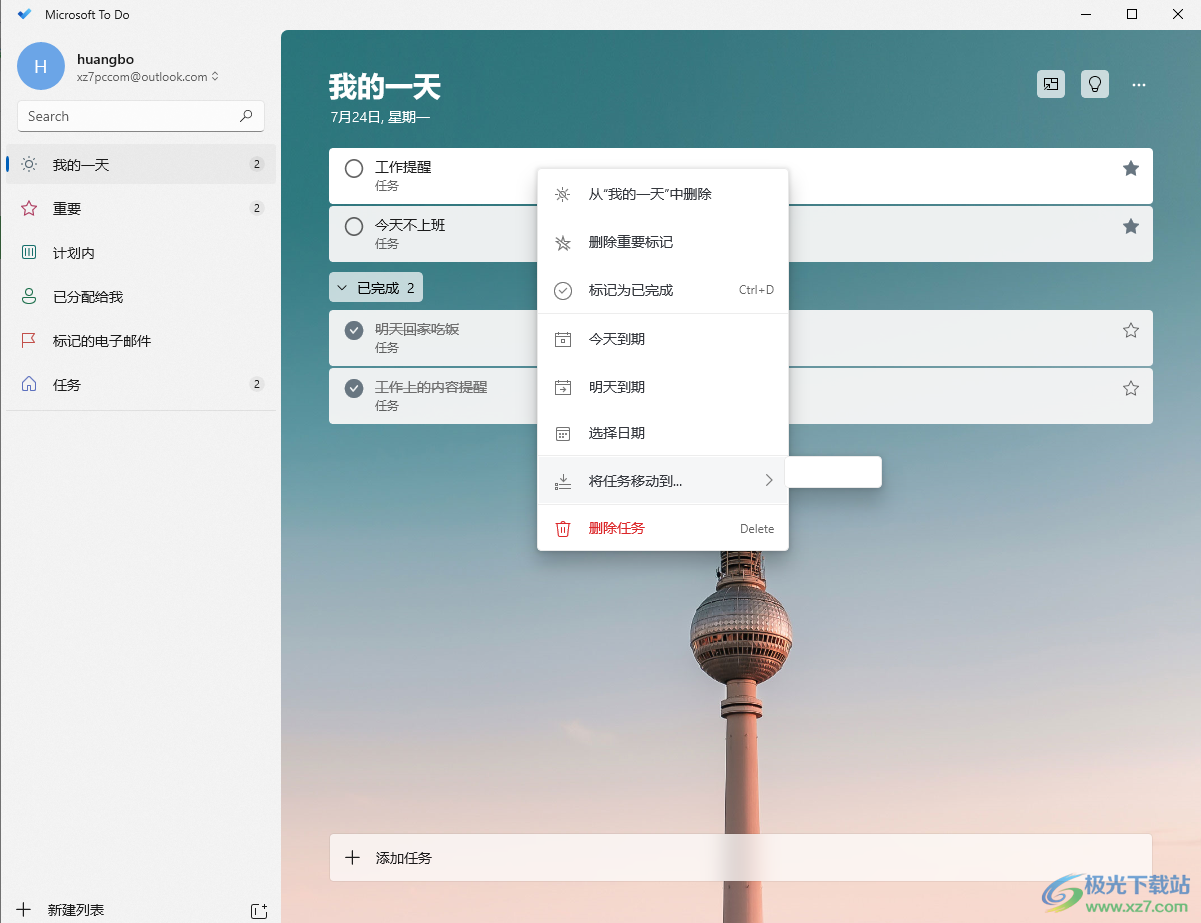
软件功能
1、Microsoft To-Do支持工作列表创建,可以在软件添加新的列表
2、支持搜索功能,直接在软件输入关键词就可以查询清单的任务
3、支持标记完成功能,在任务列表上勾选就可以将该项目设置为已完成
4、支持任务添加,在软件界面都可以随时编辑工作任务
5、支持时间设置功能,在日历界面选择一个日期,并选择具体的时间
6、支持重复设置方案,允许为当前添加的任务设置每天重复,设置每周重复
7、支持共享功能,邀请一些成员到共享界面就可以共享任务信息
8、支持企业功能,企业也可以通过Microsoft To-Do软件管理项目任务
9、直接在软件编辑一个完成的工作项目,将子任务全部输入到软件
10、您可以在软件左侧创建新的任务列表,方便添加新的工作提醒
软件特色
1、Microsoft To-Do功能丰富,为用户创建任务清单提供方便
2、个人和企业都可以在这款软件上管理任务清单
3、每天的工作安排都可以在软件上设置任务,个人的生活计划也可以在软件设置清单
4、企业支持任务管理,支持任务分配功能
5、可以将当前项目任务分配给其他成员执行,可以在软件查看已分配给我的任务
6、支持邮件读取功能,可以从电子邮件读取其他任务清单
7、支持列表移动功能,直接在软件界面将其他任务移动到新的列表
8、支持标记功能,可以将当前的任务设置重要标记
使用方法
1、将Microsoft To-Do离线版直接安装到电脑,安装结束直接点击启动
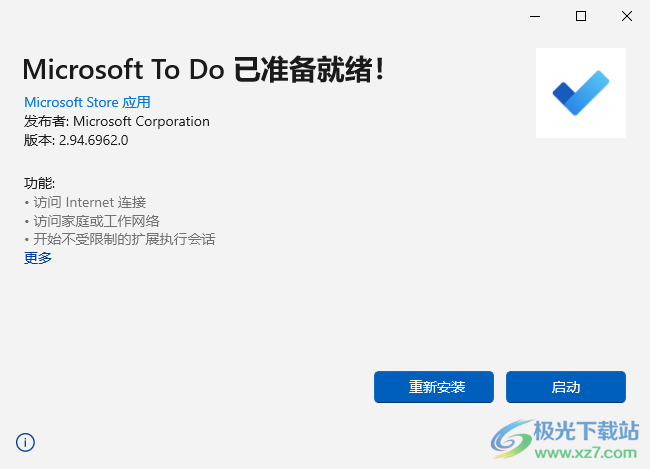
2、提示登录界面,可以直接输入您的Microsoft账号
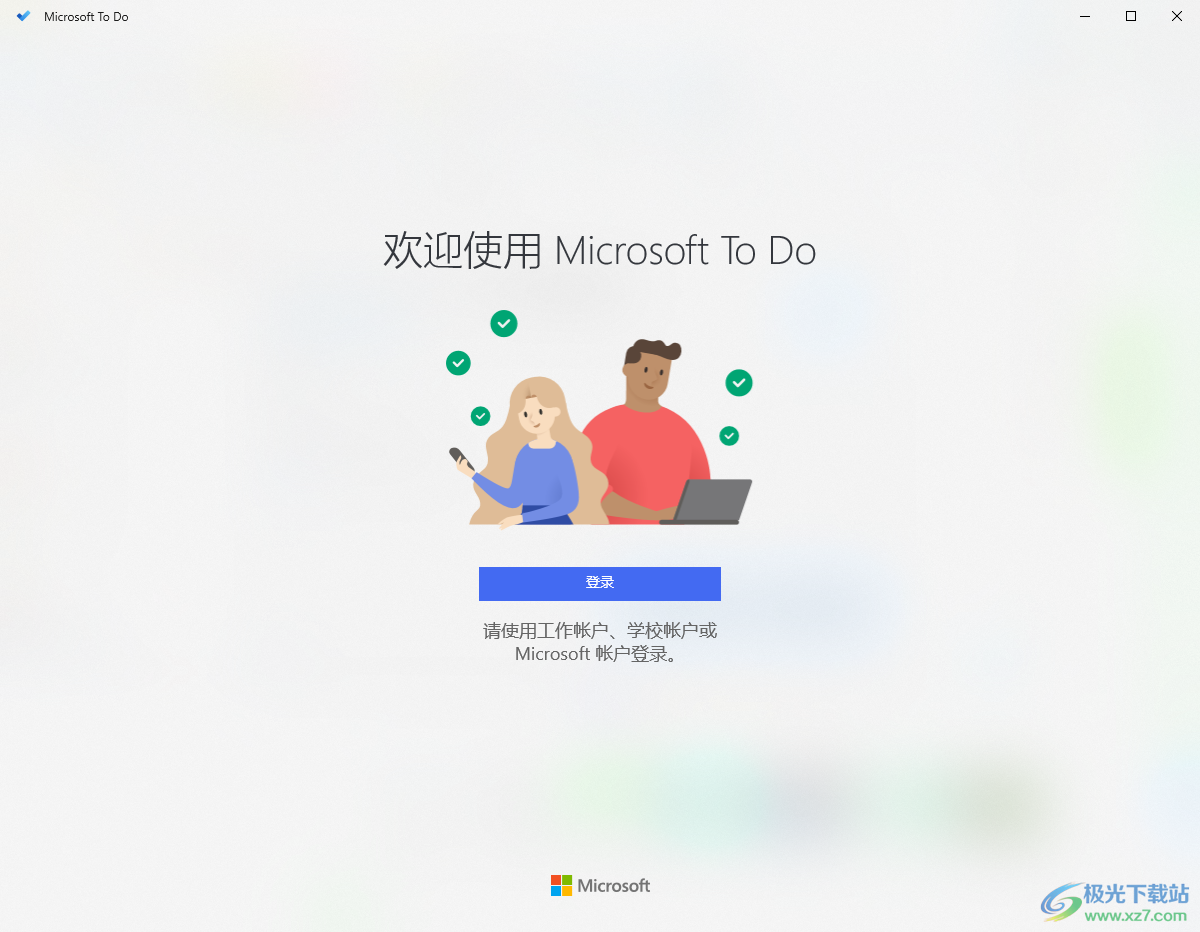
3、如图所示,可以使用工作账号登录,可以使用个人账号登录
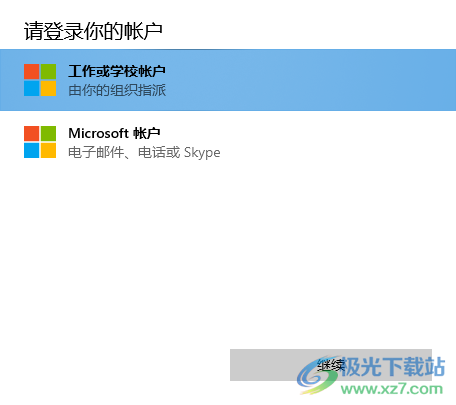
4、这里是固定到任务栏的提示,如果你经常使用Microsoft To-Do软件就可以添加到任务栏
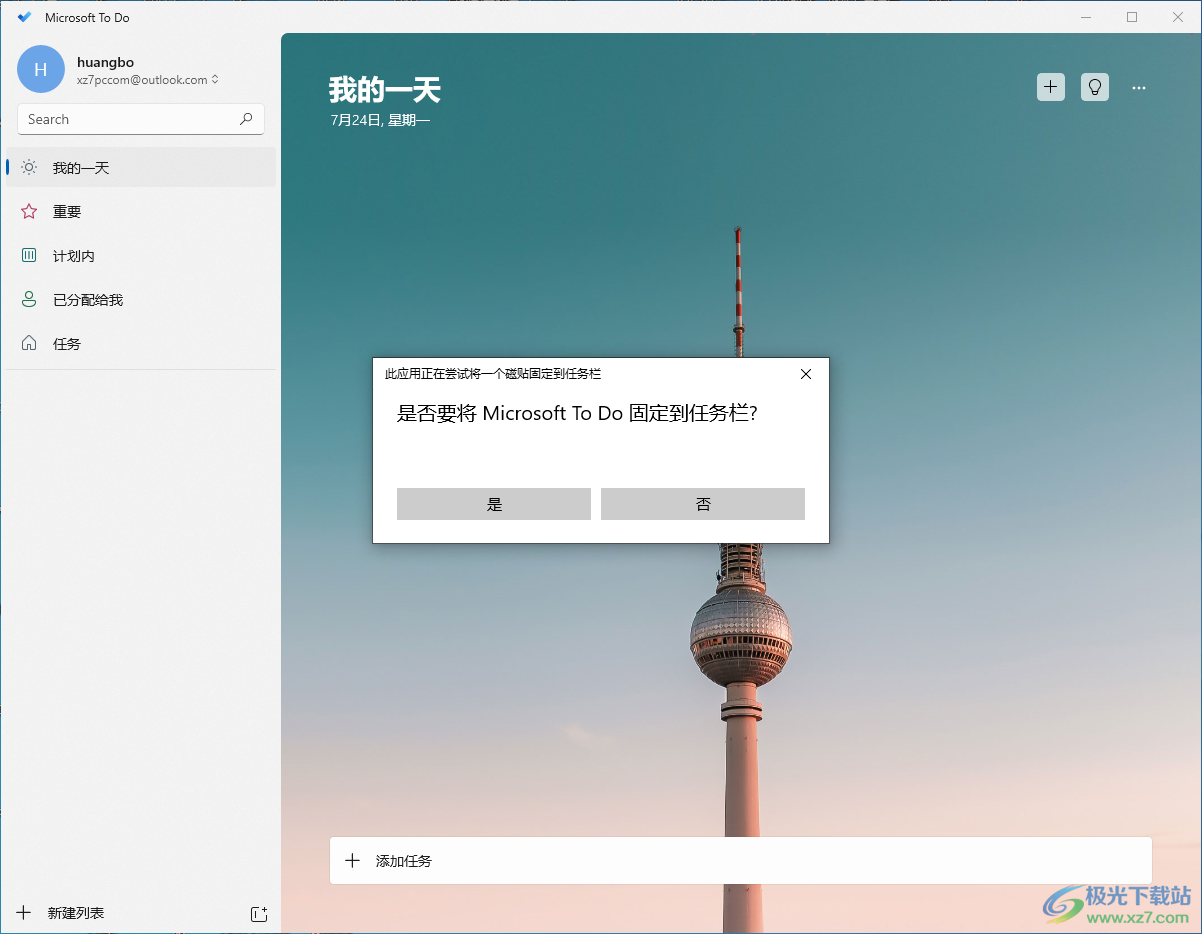
5、专注于你的一天,使用我的一天完成任务,这是一个每天都会刷新的列表。
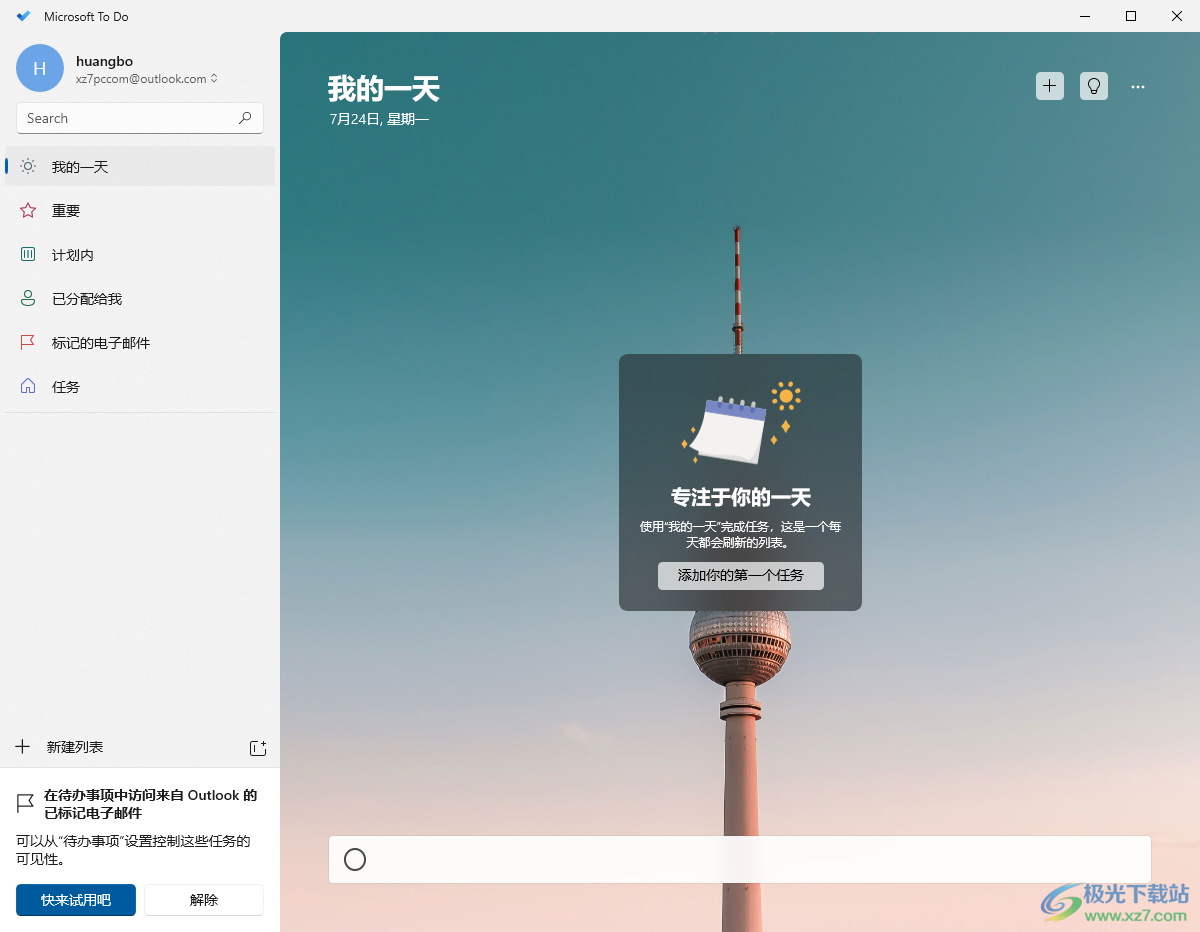
6、在软件底部就可以输入任务信息,点击回车就可以添加新任务,在软件右侧可以设置任务时间
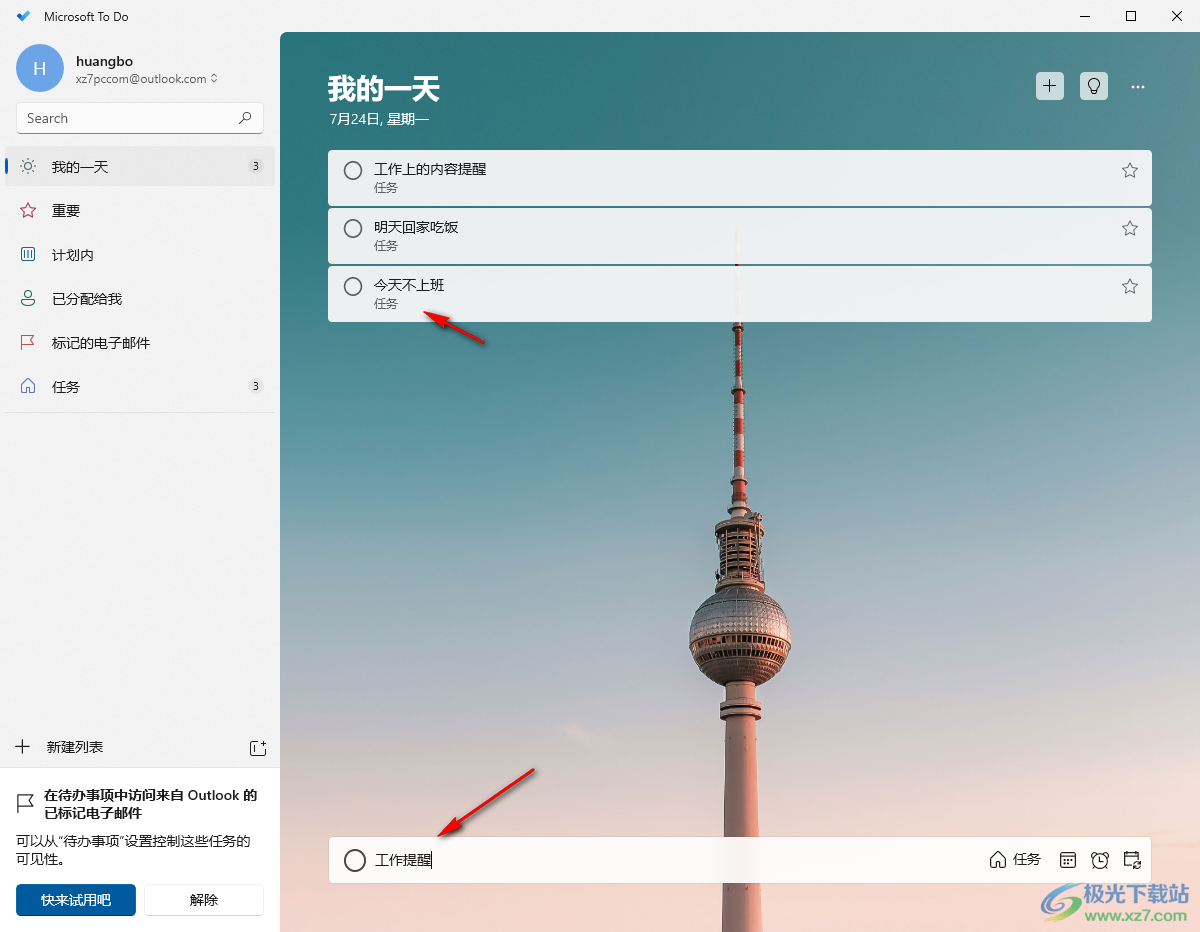
7、如图所示,点击选择日期按钮就可以进入日历界面,从而选择提醒的时间
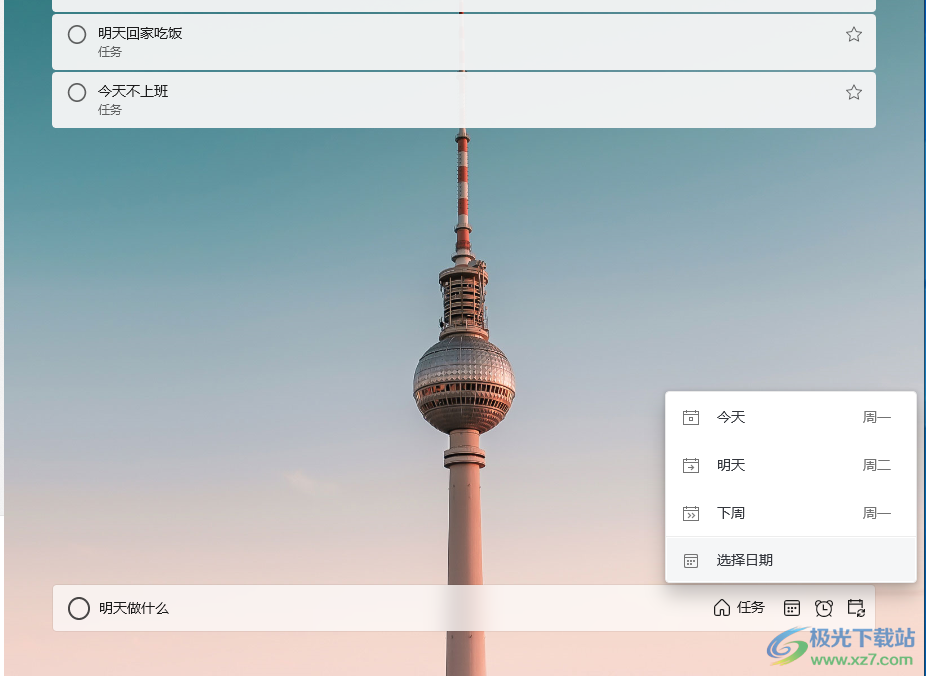
8、在顶部区域的日历上选择一个任务的提醒日期,在底部设置时间,例如设置12:00的时候提醒
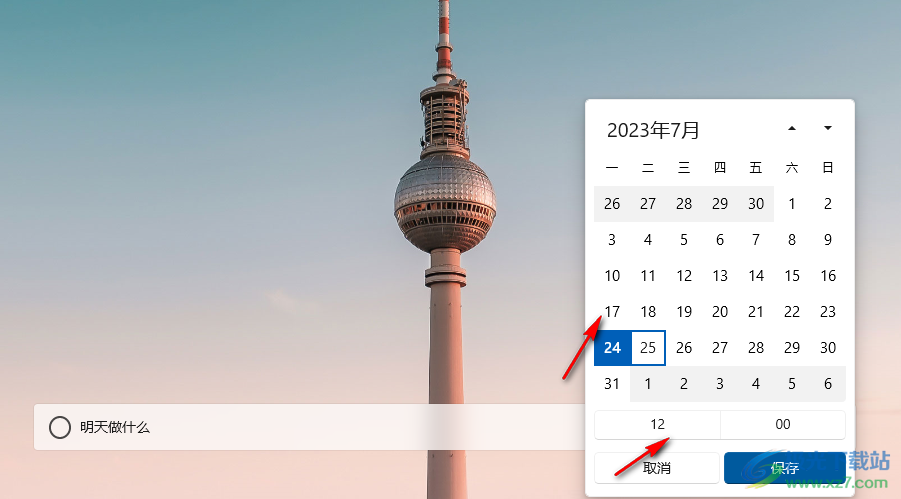
9、这里是重复的设置界面,直接在软件上添加每天都需要重复提醒的任务
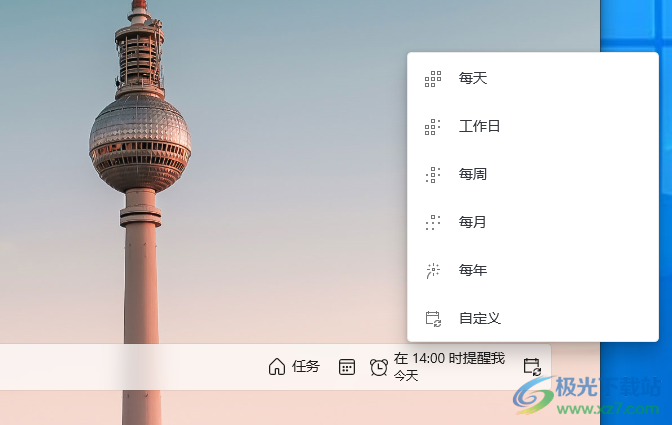
10、在待办事项中访问来自outlook的已标记电子邮件,可以从“待办事项”设置控制这些任务的可见性。
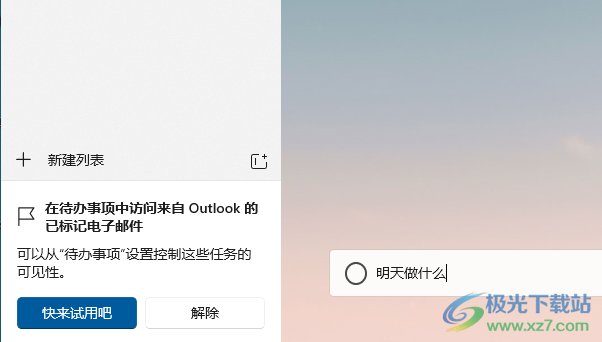
11、标记的电子邮件,隐藏已完成任务、打印此列表、以电子邮件发送列表、固定到“开始”
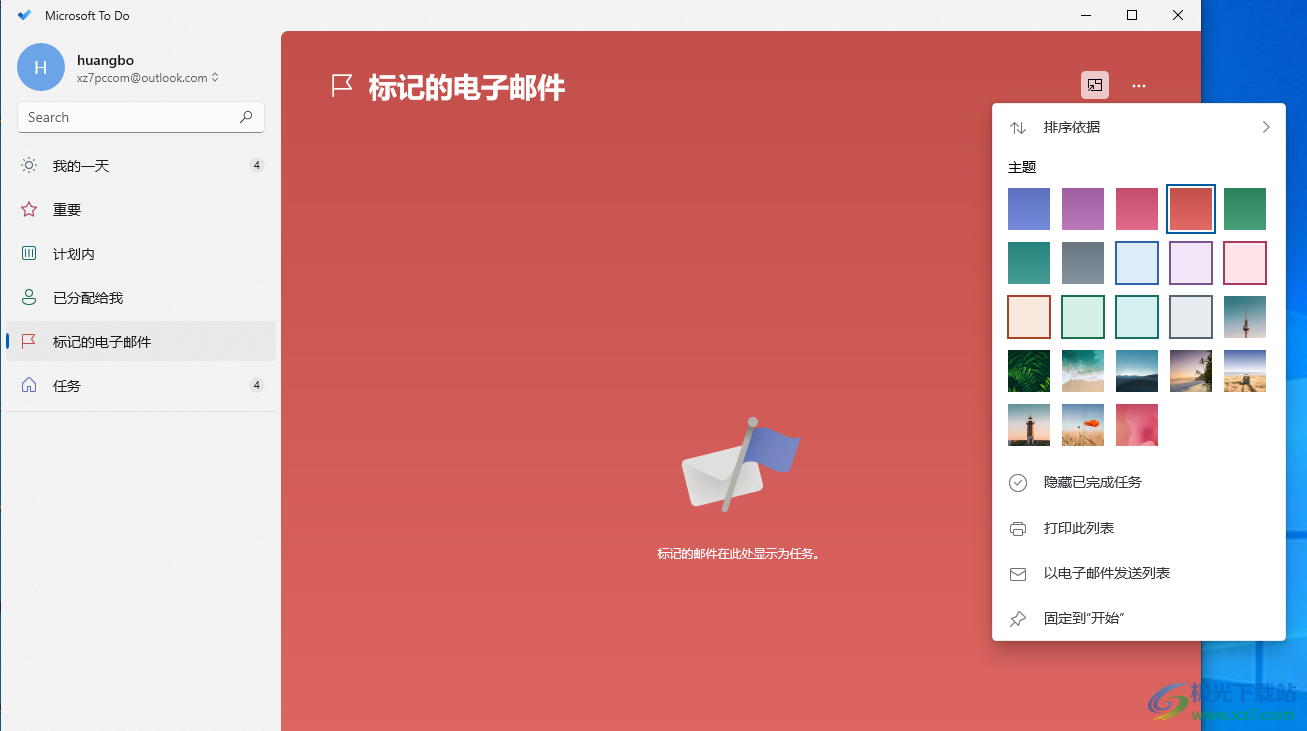
12、设置界面,在顶部添加新任务、将带有星标的任务移至顶部、播放完成提示音、在删除前确认、使用Windows启动自动启动待办事项
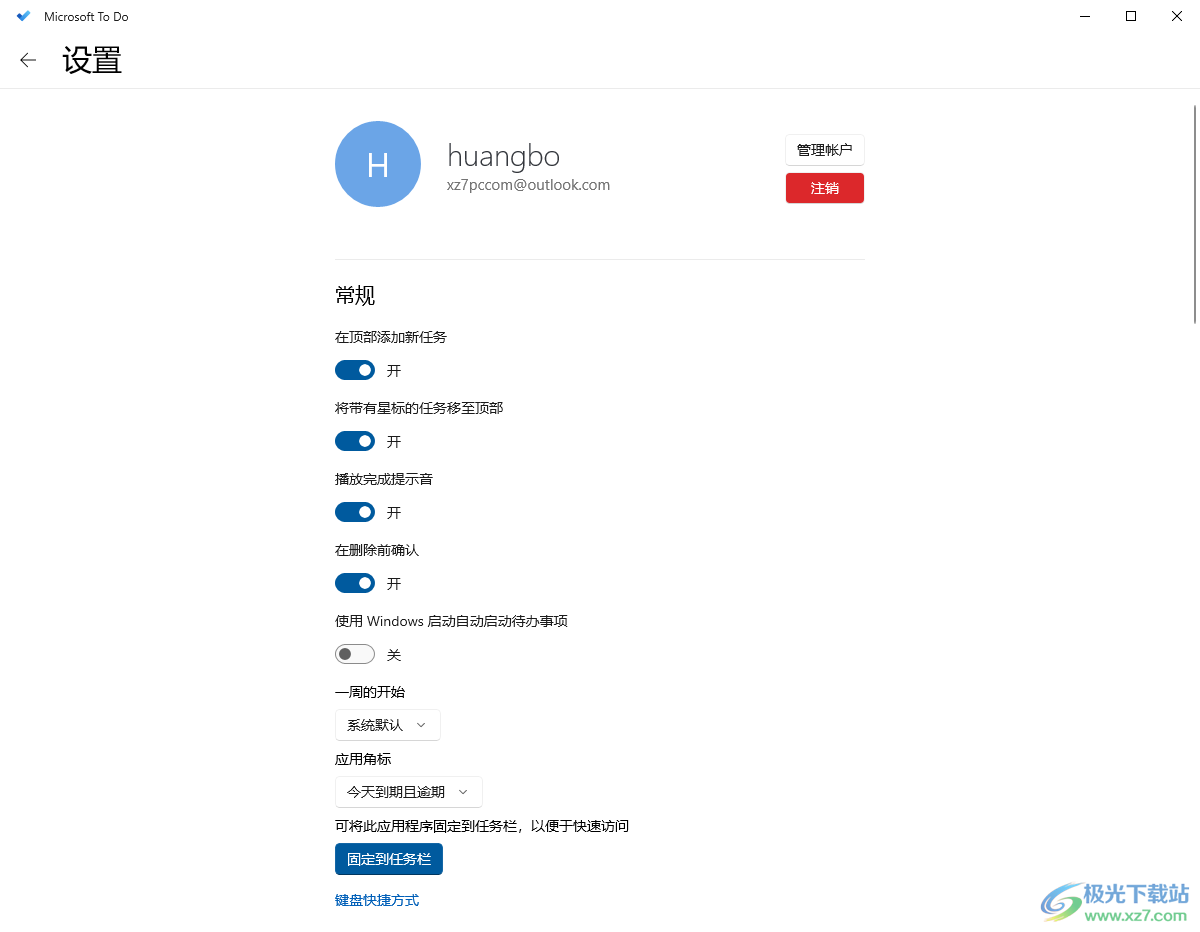
13、颜色主题设置界面,可以在这里切换软件颜色,可以设置智能列表,可以自动隐藏空的智能列表
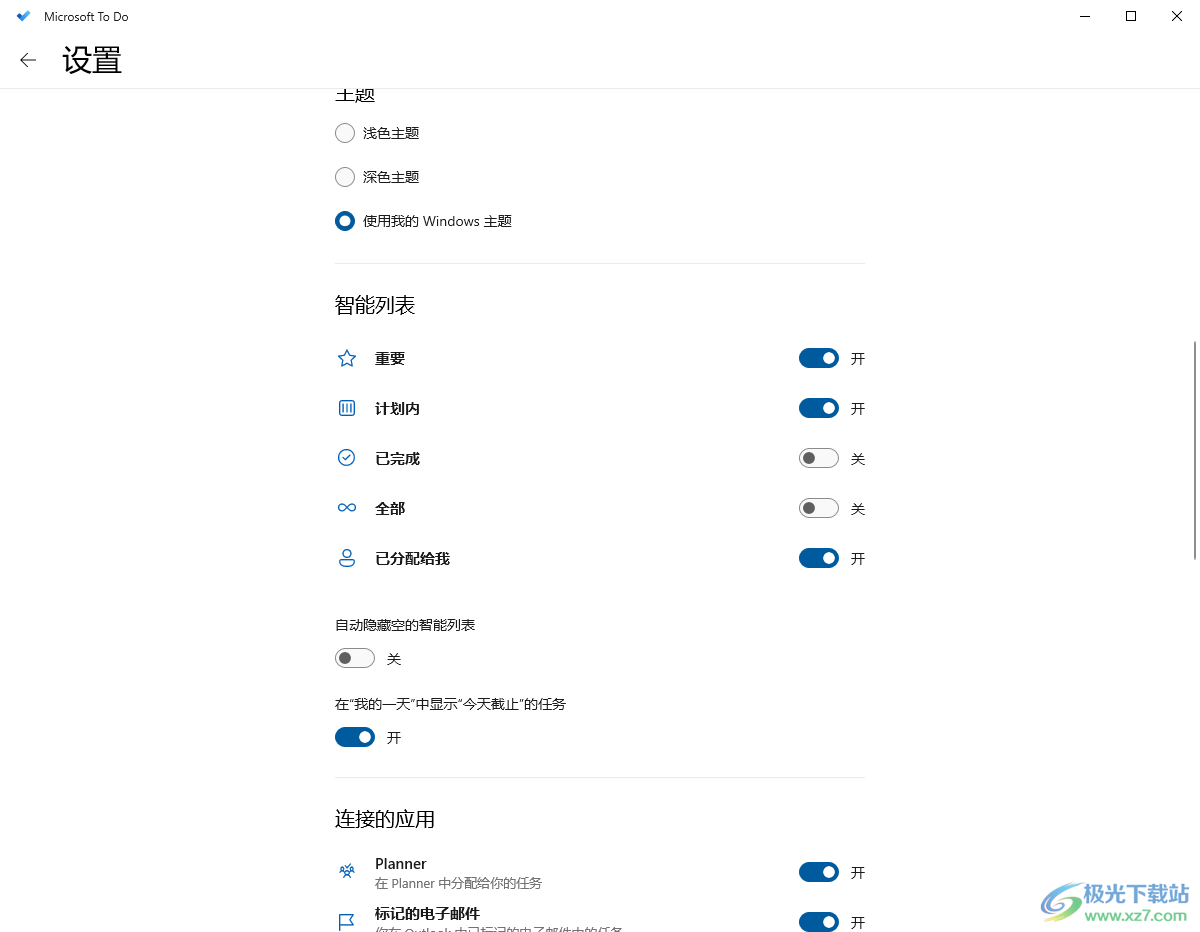
14、连接的应用
Planner
在Planner中分配给你的任务
标记的电子邮件
你在Outlook中已标记的电子邮件中的任务
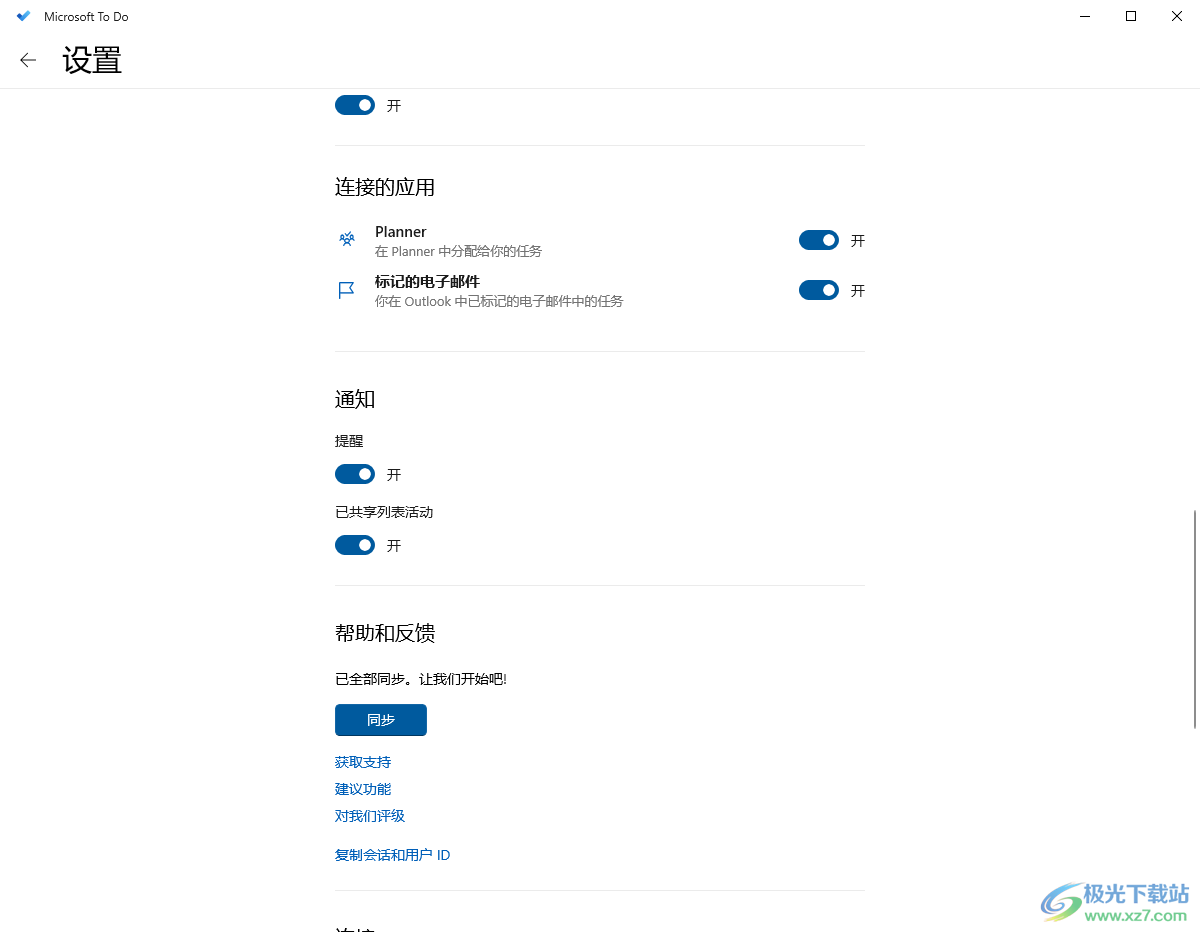
下载地址
- Pc版
Microsoft To-Do离线版 v2.100 免费版
本类排名
本类推荐
装机必备
换一批- 聊天
- qq电脑版
- 微信电脑版
- yy语音
- skype
- 视频
- 腾讯视频
- 爱奇艺
- 优酷视频
- 芒果tv
- 剪辑
- 爱剪辑
- 剪映
- 会声会影
- adobe premiere
- 音乐
- qq音乐
- 网易云音乐
- 酷狗音乐
- 酷我音乐
- 浏览器
- 360浏览器
- 谷歌浏览器
- 火狐浏览器
- ie浏览器
- 办公
- 钉钉
- 企业微信
- wps
- office
- 输入法
- 搜狗输入法
- qq输入法
- 五笔输入法
- 讯飞输入法
- 压缩
- 360压缩
- winrar
- winzip
- 7z解压软件
- 翻译
- 谷歌翻译
- 百度翻译
- 金山翻译
- 英译汉软件
- 杀毒
- 360杀毒
- 360安全卫士
- 火绒软件
- 腾讯电脑管家
- p图
- 美图秀秀
- photoshop
- 光影魔术手
- lightroom
- 编程
- python
- c语言软件
- java开发工具
- vc6.0
- 网盘
- 百度网盘
- 阿里云盘
- 115网盘
- 天翼云盘
- 下载
- 迅雷
- qq旋风
- 电驴
- utorrent
- 证券
- 华泰证券
- 广发证券
- 方正证券
- 西南证券
- 邮箱
- qq邮箱
- outlook
- 阿里邮箱
- icloud
- 驱动
- 驱动精灵
- 驱动人生
- 网卡驱动
- 打印机驱动
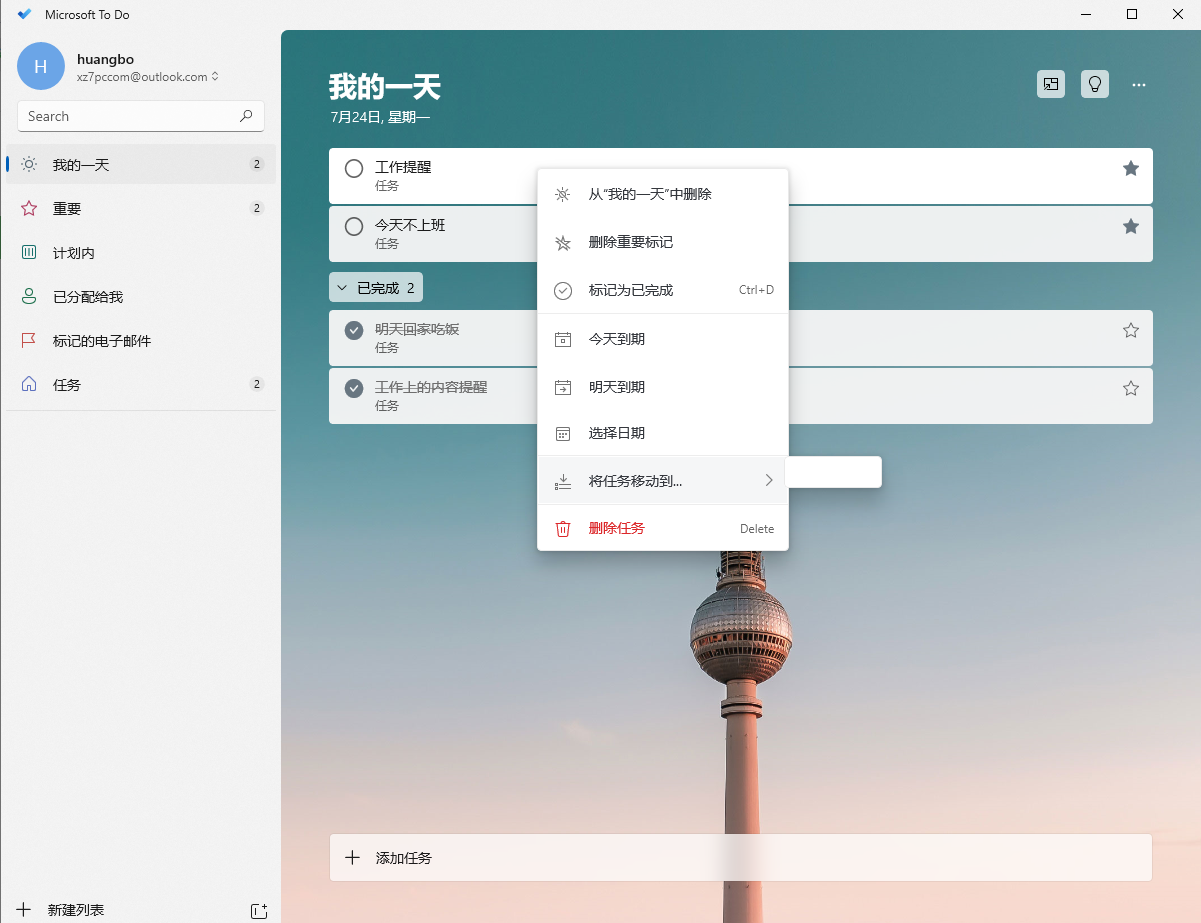






































网友评论